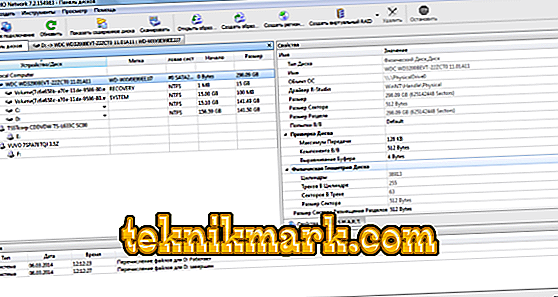หนึ่งในคำถามที่พบบ่อยที่สุดในฟอรัมไอทีคือปัญหาเกี่ยวกับการ์ดหน่วยความจำโดยเฉพาะรูปแบบ Secure Digital ที่เป็นที่นิยม การจัดรูปแบบแฟลชไดรฟ์มักจะสามารถแก้ปัญหาต่าง ๆ ได้ แต่ไม่ใช่เสมอไป สำหรับผู้ใช้กล้องดิจิตอลวิธีที่ต้องการทำลายข้อมูลคือการใช้กล้องของพวกเขา แม้ว่าโดยทั่วไปจะไม่แนะนำให้ใช้ แต่บางฟอร์แมตการ์ดผ่านคอมพิวเตอร์ แต่ไม่มีวิธีการใดที่เชื่อถือได้ แม้ว่าเครื่องมือการฟอร์แมตที่จัดส่งมาพร้อมกับระบบปฏิบัติการสามารถฟอร์แมตสื่อบันทึกข้อมูลต่าง ๆ รวมถึง Secure Digital แต่เครื่องมือเหล่านี้อาจนำไปสู่ประสิทธิภาพที่ไม่ดี นี่คือที่ SDFormatter มาช่วยเหลือ

วิธีการทำงานกับแอพพลิเคชั่น SDFormatter
โปรแกรมนี้คืออะไร
การใช้โปรแกรม SDFormatter ช่วยเพิ่มประสิทธิภาพและความเร็วของการ์ดหน่วยความจำรวมถึงเพิ่มอายุการใช้งาน
ข้อดี:
- การลบข้อมูลจำนวนมาก
- ใช้งานง่าย
ข้อเสีย:
- ไม่อนุญาตให้เลือกไฟล์แต่ละไฟล์
ยูทิลิตี้บางอย่างสามารถฟอร์แมตพื้นที่คุ้มครอง แต่ตัวฟอร์แมต SD ไม่ได้

คุณสมบัติและฟังก์ชั่นที่สำคัญ
SDFormatter สนับสนุนการดำเนินการจัดรูปแบบสามประเภท:
- QUICK เป็นรูปแบบด่วนที่เริ่มต้นเฉพาะพารามิเตอร์ระบบไฟล์ แต่ไม่ใช่พื้นที่ข้อมูลผู้ใช้
- FULL - เริ่มต้นพารามิเตอร์ระบบไฟล์และลบพื้นที่ข้อมูลผู้ใช้ทั้งหมด หากมีบางอย่างที่ไม่รองรับการลบการประมวลผลตามอุปกรณ์อินเตอร์เฟส SD การลบการประมวลผลจะถูกข้ามไปและขั้นตอนเดียวกันจะเริ่มต้นราวกับว่าคุณได้เลือกตัวเลือก QUICK
- FULL (OverWrite / Overwrite) - เริ่มต้นพารามิเตอร์ระบบไฟล์ในทุกพื้นที่ของข้อมูลผู้ใช้
SDFormatter ใช้งานได้กับระบบปฏิบัติการ Windows และ Mac จำนวนหนึ่ง สามารถใช้กับอุปกรณ์ต่อไปนี้:
- เชื่อมต่อดิจิตอลที่ปลอดภัยบนคอมพิวเตอร์
- USB Secure Digital เป็นเครื่องอ่านการ์ดหน่วยความจำ
- การ์ดพีซีการ์ด CardBus หรือ ExpressCard SD
หากต้องการเรียนรู้ข้อกำหนดของระบบและดาวน์โหลดสำเนาฟอร์แมต SD ฟรีให้ไปที่เว็บไซต์ของโปรแกรม

วิธีใช้โปรแกรม SDFormatter
เมื่อคุณใช้ SDFormatter เป็นครั้งแรกหน้าต่างหลักจะเปิดขึ้น รายการเมนูต่อไปนี้มีให้ที่นี่:
- รายการดิสก์ - นี่คือรูปแบบ SD / SDHC / SDXC ในรายการนี้คุณสามารถเลือกการ์ดสำหรับการจัดรูปแบบ
- ปุ่ม“ อัพเดต” ใช้สำหรับอัปเดตรายการไดรฟ์ที่ตรวจพบ คลิกที่ปุ่มนี้เมื่อใส่ SD / SDHC / SDXC ใหม่
- ประเภทบัตร - ฟิลด์นี้ระบุประเภทของไดรฟ์ที่เลือก: SD, SDHC หรือ SDXC
- โลโก้การ์ด SD - ฟิลด์นี้แสดงโลโก้ของแฟลชไดรฟ์ (SD, SDHC หรือโลโก้ของ SDXC ที่เลือก)
- ความจุ - ฟิลด์นี้ระบุความจุของไดรฟ์ ใน Windows จะคำนวณด้วยฐาน 1024 (เช่น 1 KB = 1024 ไบต์) และใน Mac OS X / macOS ความจุจะคำนวณตาม 1, 000 (นั่นคือ 1 KB = 1, 000 ไบต์)
- การจัดรูปแบบด่วน - ตัวเลือกทำการฟอร์แมตแบบรวดเร็วและลบรายการทั้งหมดในไฟล์ / ไดเรกทอรีเริ่มต้นไฟล์พารามิเตอร์ระบบ อย่างไรก็ตามข้อมูลที่บันทึกในไฟล์จะไม่เริ่มต้น หากคุณต้องการเริ่มต้นข้อมูลในไฟล์ให้ใช้ตัวเลือก [เขียนทับรูปแบบ]
- รูปแบบการเขียนทับ - ลบรายการไฟล์ / ไดเรกทอรีเริ่มต้นพารามิเตอร์ระบบไฟล์และลบข้อมูลทั้งหมดโดยการเขียนทับพื้นที่ข้อมูลผู้ใช้อย่างสมบูรณ์ ตัวเลือกการจัดรูปแบบนี้ใช้เวลานานกว่าการฟอร์แมตแบบรวดเร็วของโปรแกรมขึ้นอยู่กับความจุของไดรฟ์ โปรดตรวจสอบให้แน่ใจว่าคอมพิวเตอร์ของคุณเชื่อมต่อกับแหล่งพลังงานและโหมดสแตนด์บายปิดอยู่
- การตั้งค่าขนาดรูปแบบ CHS (มีเฉพาะในรุ่น Windows) - ปรับความจุที่จัดรูปแบบซึ่งคำนวณโดยจำนวนกระบอกสูบหัวและเซกเตอร์ (CHS) มีให้สำหรับการจัดรูปแบบที่รวดเร็วและการเขียนใหม่
- Volume Label - นี่แสดงฉลากระดับเสียงของแผนที่ คุณสามารถป้อนป้ายกำกับระดับเสียงใหม่สำหรับการบันทึกระหว่างการจัดรูปแบบ (สูงสุด 11 ตัวอักษรในฟิลด์ [ป้ายกำกับปริมาณ])
- ปุ่มรูปแบบ - ทุกอย่างชัดเจน ในการเริ่มต้นคุณต้องยืนยันการกระทำ
- ปุ่มยกเลิก - ยกเลิกการดำเนินการจัดรูปแบบปัจจุบัน หากคุณยกเลิกการดำเนินการรูปแบบในช่วง [เขียนทับ] พื้นที่ข้อมูลผู้ใช้จะไม่ถูกเขียนทับ แต่การตั้งค่าระบบไฟล์จะเริ่มต้นได้และฉลากระดับเสียงจะถูกเขียนไปยังแฟลชไดรฟ์ USB
- ข้อมูลความคืบหน้า - ข้อความนี้ระบุถึงความคืบหน้าการจัดรูปแบบปัจจุบัน
เว็บไซต์ของผู้พัฒนามีคำแนะนำเป็นภาษาอังกฤษและภาษาญี่ปุ่น
บันทึกย่อที่สำคัญ
ห้ามทำการฟอร์แมทสื่อที่บันทึกได้นอกเหนือจาก SD / SDHC / SDXC โดยใช้ SDFormatter หากคุณฟอร์แมตสื่อบันทึกอื่นนอกเหนือจาก SD / SDHC / SDXC โดยไม่ตั้งใจให้ทำการฟอร์แมตโดยใช้ซอฟต์แวร์การจัดรูปแบบที่เหมาะสมที่มาพร้อมกับสื่อ ในการลบการ์ดบน Windows และ Mac อย่างปลอดภัยให้ใช้ฟังก์ชั่น EJECT หลังจากเริ่มการฟอร์แมตข้อมูลที่บันทึกไว้ทั้งหมดจะไม่สามารถใช้งานได้อีกต่อไป ก่อนการฟอร์แมตคำเตือนจะปรากฏขึ้นว่าข้อมูลทั้งหมดอาจถูกลบ ตรวจสอบตำแหน่งของสวิตช์ป้องกันการเขียนก่อนทำการฟอร์แมต ตำแหน่งต้องอยู่ในตำแหน่งที่ไม่ล็อค หาก SDFormatter ไม่รู้จัก SD / SDHC / SDXC ให้ใส่เข้าไปใหม่แล้วคลิกปุ่ม [Refresh] จากนั้นยืนยันว่าการ์ดนั้นได้รับการจดจำอย่างถูกต้อง
โปรแกรมไม่ได้ทำการฟอร์แมตพื้นที่คุ้มครองบนแผนที่ มันถูกใช้โดย CPRM (การป้องกันเนื้อหาสำหรับสื่อบันทึก) และต้องจัดรูปแบบด้วยแอปพลิเคชั่นพีซีที่เหมาะสมหรืออุปกรณ์โฮสต์ SD ที่ให้ฟังก์ชั่น CPRM หากระบบของคุณเข้ากันได้กับ SD / SDHC / SDXC แต่ไม่รู้จักการ์ดนั้นให้ลองรีสตาร์ทคอมพิวเตอร์ของคุณและเรียกใช้ SDFormatter อีกครั้ง หากคุณเลือก [รูปแบบด่วน] ไฟล์ทั้งหมดจะถูกลบ อย่างไรก็ตามข้อมูลในไฟล์จะยังคงอยู่บนแผนที่และสามารถกู้คืนได้โดยใช้เครื่องมือการกู้คืนข้อมูล ใช้ [เขียนทับรูปแบบ] หากคุณต้องการลบข้อมูลทั้งหมดในไฟล์อย่างสมบูรณ์
SDFormatter ไม่ฟอร์แมต SD / SDHC / SDXC ที่เข้ารหัสโดยใช้ BitLocker To Go ซึ่งมาพร้อมกับ Windows ปลดล็อคการ์ดก่อนทำการฟอร์แมต ในการฟอร์แมตการ์ด SD บน Windows และ Mac OS X / MacOS จำเป็นต้องมีสิทธิ์ผู้ดูแลระบบ การเขียนทับอาจเป็นกระบวนการที่ยาวขึ้นอยู่กับขนาดและความเร็วของการ์ด ตรวจสอบให้แน่ใจว่าคอมพิวเตอร์ของคุณเชื่อมต่อกับไฟ AC และโหมดสแตนด์บายปิดอยู่

ปัญหาที่เป็นไปได้และแนวทางแก้ไข
SDFormatter ออกแบบมาโดยเฉพาะสำหรับการ์ดหน่วยความจำดิจิตอลที่ปลอดภัยถือเป็นยูทิลิตี้ที่ดีที่สุดสำหรับการฟอร์แมตการ์ด SD / SDHC / SDXC และมันฟรีอย่างสมบูรณ์! นักพัฒนาอย่างสม่ำเสมอแก้ไขข้อบกพร่องและฟังความคิดเห็นของผู้ใช้ ระหว่างการทำงานกับโปรแกรมอาจมีปัญหาดังกล่าว:
- พีซีไม่เห็น SD คอมพิวเตอร์ไม่เห็น micro SD เมื่อคุณเชื่อมต่อดิสก์ใหม่จะปรากฏขึ้น แต่จะไม่เปิดขึ้น ในกรณีเช่นนี้แท็บเล็ตและกล้องพูดว่า: "ฟอร์แมตการ์ด" แต่โปรแกรม SDFormatter ก็ไม่สามารถจดจำได้ แนะนำให้ดาวน์โหลดโปรแกรม testdisk ที่นี่ โดยไม่คำนึงถึงส่วนต่อประสานของคอนโซลมันใช้งานง่ายมาก TestDisk มีการตั้งค่าที่มีการจัดการนอกจากนี้คุณสามารถคืนค่าไม่เพียงเนื้อหาของดิสก์ แต่ยังโครงสร้างเดิมของตาราง
- โทรศัพท์ไม่เห็น SD พีซีเห็น แต่ไม่อนุญาตให้ฟอร์แมต หากโทรศัพท์ไม่เห็น SD เลย แต่คอมพิวเตอร์เห็น แต่ไม่อนุญาตให้ฟอร์แมตไอคอนดิสก์โปร่งแสงจะปรากฏขึ้นแสดงว่าการ์ดมีการป้องกันการเขียน หากโปรแกรมไม่อนุญาตการจัดรูปแบบด้วยหนึ่งในเครื่องมือที่มีอยู่ตัวเลือกใดก็ตามที่คุณเลือกไม่สำคัญ เนื่องจากสามารถจดจำการ์ดหน่วยความจำได้การฟอร์แมตด้วยกล้องหรือกล้องจึงสามารถช่วยได้ในกรณีนี้
- เมื่อพยายามเปิดแฟลชไดรฟ์ USB ผ่าน SDFormatter หน้าต่างจะปรากฏขึ้นพร้อมกับข้อความ:“ การ์ดหน่วยความจำนั้นถูกใช้งานโดยแอพพลิเคชั่นอื่น โปรดปิดแอปพลิเคชันอื่นแล้วลองอีกครั้ง” ข้อความนี้จะปรากฏขึ้นทันทีหลังจากพยายามเรียกใช้ยูทิลิตี้ ในกรณีนี้ SD มีบล็อกที่ไม่ดี หากเป็นจริงการ์ดหน่วยความจำผิดปกติ! ความจริงที่ว่าซอฟต์แวร์ดังกล่าวไม่ได้ช่วยพิสูจน์ได้มากที่สุดเท่านั้น
- แฟลชไดรฟ์เปิดขึ้น แต่ไม่สามารถเขียนหรือลบสิ่งใด ๆ ได้ เมื่อการ์ดเชื่อมต่อกับกล้องจะมีข้อความระบุว่าไดรฟ์เสียหาย ในกรณีเช่นนี้ SDFormatter บอกว่าดิสก์มีการป้องกันการเขียนหรือการ์ดหน่วยความจำเสียหาย ที่นี่คุณควรติดต่อบริการสนับสนุนของผู้ผลิต บางทีพวกเขามีโปรแกรมพิเศษเฉพาะสำหรับผลิตภัณฑ์ของพวกเขา

- การ์ดหน่วยความจำจมน้ำและไม่สามารถอ่านได้ หลังจากเกิดน้ำท่วมในการจัดการดิสก์จะมีการตรวจพบการ์ดหน่วยความจำและความจุปกติ การจัดรูปแบบปกติของ Windows ไม่ได้ช่วยในการฟอร์แมตผ่าน SDFormatter การเขียนทับส่วนที่มี DMDE (แม้ว่าการดำเนินการเสร็จสมบูรณ์โดยไม่มีข้อผิดพลาด) ก็อาจล้มเหลวเช่นกัน
ไม่มีใครสามารถทำนายได้ว่าตัวควบคุมจะทำหน้าที่อย่างไรภายใต้แรงกระแทกทางกายภาพ ในทางทฤษฎีความเป็นไปได้นี้มีอยู่ แต่ในกรณีใด ๆ นี่เป็นเพียงข้อสันนิษฐานเพราะไม่มีไดร์ฟเดียวที่มี“ เซ็นเซอร์ตรวจจับน้ำท่วม” สถานะของการ์ดน่าจะเป็นแบบอ่านอย่างเดียวเนื่องจากการเสื่อมสภาพของเซลล์หน่วยความจำซึ่งสามารถเร่งได้เนื่องจากผลกระทบทางกายภาพ
- ไม่พบการ์ดหน่วยความจำในทุกอุปกรณ์ เหตุผลอยู่ในตัวอ่านการ์ดซึ่งถูกกำหนดโดยระบบปฏิบัติการของคุณอาจเป็นเพราะการสัมผัสกับการ์ด ทางออกที่เป็นไปได้คือเพื่อให้แน่ใจว่ามีการติดต่อระหว่างโทรศัพท์ของคุณและเครื่องอ่านการ์ด มองหาอุปกรณ์ที่สามารถอ่านการ์ดหน่วยความจำได้ มากขึ้นไม่สามารถช่วย หากคุณต้องการข้อมูลในการ์ดหน่วยความจำให้อ้างอิงกับมืออาชีพที่จะทำการกู้คืนในห้องปฏิบัติการ
- SDFormatter ไม่สามารถฟอร์แมตแฟลชไดรฟ์ USB การ์ดหน่วยความจำได้เปลี่ยนเป็นโหมดอ่านอย่างเดียว คุณต้องเปลี่ยนใหม่ภายใต้การรับประกัน
- ความจุของการ์ดหน่วยความจำไม่ถูกต้อง หาก R-Studio ฯลฯ รับรู้ถึงความจุของไดรฟ์ (เป็นสิ่งสำคัญที่ไม่ใช่พาร์ติชัน แต่เป็นดิสก์) จะดีกว่าหากคุณหันไปหาผู้เชี่ยวชาญด้วยอุปกรณ์พิเศษที่จะแยกดิสก์และดึงข้อมูลด้วยตนเอง แต่ก็ปลอดภัยที่จะบอกว่านี่เป็น "ความตาย" ของส่วนหนึ่งของหน่วยความจำหรือข้อผิดพลาดของตัวควบคุมเมื่อคัดลอกมัน ในทั้งสองกรณีโดยใช้วิธีการซอฟต์แวร์คุณไม่สามารถทำอะไรได้
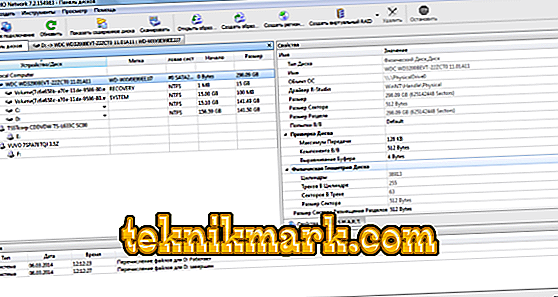
- ไม่สามารถเขียนไปยังการ์ด SD ไดรฟ์ยังไม่ตาย - ถูกล็อค และในความเป็นจริงวิธีปกติที่สุดเตือนผู้ใช้เกี่ยวกับมัน การ์ด SD ล่าสุด (โดยเฉพาะอย่างยิ่ง Transcend) ใน "สถานการณ์ที่เลวร้าย" จะทำเช่นนั้น เหตุผลคือการสึกหรอทางกลหรือความผิดพลาดภายใน เปลี่ยนการ์ดภายใต้การรับประกันและหากเป็นไปไม่ได้ให้ส่งคืนให้ผู้ผลิต
สำหรับการฟอร์แมทการ์ด SD / SDHC / SDXC ขอแนะนำอย่างยิ่งให้ใช้ SDFormatter ไม่ใช่เครื่องมือฟอร์แมตที่จัดมาให้พร้อมกับระบบปฏิบัติการ ตามกฎแล้วเครื่องมือที่มีอยู่ในระบบปฏิบัติการสามารถฟอร์แมตสื่อบันทึกข้อมูลต่าง ๆ รวมถึงการ์ด SD / SDHC / SDXC แต่หากไม่มีการปรับให้เหมาะสมอย่างเหมาะสมมักจะทำให้ประสิทธิภาพลดลง